Giáo án Tin học 7 tiết 39 đến 56
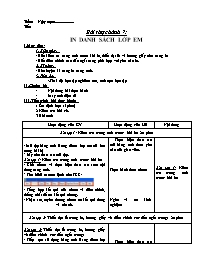
Bài thực hành 7:
IN DANH SÁCH LỚP EM
I. Mục tiêu:
1. Kiến thức:
- Biết kiểm tra trang tính trước khi in, thiết đặt lề và hướng giấy cho trang in
- Biết điều chỉnh các dấu ngắt trang phù hợp với yêu cầu in.
2. Kĩ năng:
- Rèn luyện kĩ năng in trang tính.
3. Thái độ:
-.Thái độ học tập nghiêm túc, tích cực học tập
II. Chuẩn bị:
- Nội dung bài thực hành
- Máy tính điện tử
Bạn đang xem tài liệu "Giáo án Tin học 7 tiết 39 đến 56", để tải tài liệu gốc về máy bạn click vào nút DOWNLOAD ở trên
Tuần: Ngày soạn:......................... Tiết: Bài thực hành 7: IN DANH SÁCH LỚP EM I. Mục tiêu: 1. Kiến thức: - Biết kiểm tra trang tính trước khi in, thiết đặt lề và hướng giấy cho trang in - Biết điều chỉnh các dấu ngắt trang phù hợp với yêu cầu in. 2. Kĩ năng: - Rèn luyện kĩ năng in trang tính. 3. Thái độ: -.Thái độ học tập nghiêm túc, tích cực học tập II. Chuẩn bị: Nội dung bài thực hành Máy tính điện tử III. Tiến trình bài thực hành: 1 Ổn định lớp:(5 phút) 2 Kiểm tra bài cũ. 3 Bài mới: Hoạt động của GV Hoạt động của HS Nội dung Bài tập 1: Kiểm tra trang tính trước khi in: 20 phút - Mở tệp bảng tính Bang diem lop em (đã lưu trong bài 6) ? hãy nêu thao tác mở tệp. Bài tập 1: Kiểm tra trang tính trước khi in: - Chia nhóm và thực hiện thao tác xem nội dung trang tính. ? Tìm hiêủ các nút lệnh trên TCC: - Tổng hợp kết quả của nhóm và điều chỉnh, thống nhất để có kết quả chung. - Nhận xét, tuyên dương nhóm có kết quả đúng và nhanh. + Thực hiện thao tác mở bảng tính theo yêu cầu của giáo viên. Thực hành theo nhóm Nghe và rút kinh nghiệm Bài tập 1: Kiểm tra trang tính trước khi in: Bài tập 2: Thiết đặt lề trang in, hướng giấy và điều chỉnh các dấu ngắt trang: 20 phút Bài tập 2: Thiết đặt lề trang in, hướng giấy và điều chỉnh các dấu ngắt trang: - Tiếp tục sử dụng bảng tính Bang diem lop em ? Thực hiện thao tác đặt lề trang in a) ? Thao tác đặt lề Top, Bottom, Left, Right: (2; 1.5; 1.5; 2) Hướng dẫn điều chỉnh giá trị trong mỗi lề, căn chỉnh lề: giữa theo chiều ngang, giữa theo chiều đứng. b) ? Thực hiện thao tác chọn hướng giấy, co giãn tỷ lệ hiển thị nội dung cho phù hợp. Hướng dẫn thực hiện chọn hướng dọc, ngang, điều chỉnh nội dung trong trang giấy. c) Sao chép số hàng thêm vào bảng tính Thực hiện ngắt trang sao cho các cột in trên một trang. ? Thực hiện thao tác lưu nội dung vào máy theo: C:\Tin THCS\ tên-lớp-bài TH7 + Thực hiện thao tác trên bảng tính Thực hiện thao tác đặt lề: File / Page setup Hoặc sử dụng nút lệnh Thực hiện: File / Page setup / Margin- + Thực hiện thao tác chỉnh lề + Thực hiện: File \ Page setup \ Page-> + Quan sát và thực hiện chọn hướng và điều chỉnh nội dung. Thực hiện theo hướng dẫn + Thực hiện ngắt trang - Thực hiện thao tác lưu nội dung Bài tập 2: Thiết đặt lề trang in, hướng giấy và điều chỉnh các dấu ngắt trang: Bài tập 3: Định dạng và trình bày trang tính: 38phút - Mở tệp bảng tính So theo doi the luc (đã lưu trong bài 5) Bài tập 3: Định dạng và trình bày trang tính: - Chia nhóm và thực hiện thao tác định dạng trang tính. a) Thực hiện các định dạng: phông chữ, gộp ô, định dạng đường viền ô tính ? Thao tác thực hiện - Tìm hiểu tác dụng của các nút trên TCC ? Tìm hiểu tiêu đề; kiểu dữ liệu trong các cột ? Thực hiện thao tác tô màu nền b) ? Thực hiện xem trước khi in; điều chỉnh ngắt trang, căn lề và chọn hướng giấy. ? Thực hiện thao tác lưu nội dung vào máy theo: C:\Tin THCS\ tên-lớp-bài TH7 - Quan sát quá trình thực hiện các thao tác của học sinh xem có nhanh và chính xác không? - Sửa lỗi cho học sinh hay mắc phải. - Uốn nắn kịp thời những học sinh yếu * Nhận xét và đánh giá - Nêu gương 1 số bài làm tốt và giải đáp 1 số thắc mắc của học sinh. - Nhận xét, đánh giá tiết học và rút kinh nghiệm. - Thông báo về nhà chuẩn bị bài học 8 và hoàn thành các bài tập bài 7 - Nhắc học sinh tắt máy đúng quy định, sắp xếp bàn ghế - Quét dọn phòng máy Thực hiện thao tác mở Thực hành theo nhóm Thực hiện thao tác định dạng Quan sát Thực hiện định dạng tiêu đề (hàng 3): căn giữa, nét chữ đậm và to hơn - Thực hiện theo yêu cầu trong sgk - thực hiện thao tác lưu nội dung Nghe và rút kinh nghiệm Chuẩn bị bài tập tiếp theo Thực hiện theo hướng dẫn Bài tập 3: Định dạng và trình bày trang tính: 4. Nhận xét: (5 phút) - Giáo viên nhận xét và đánh giá tiết thực hành của học sinh 5. Dặn dò: (2 phút) - Về nhà ôn tập lại các thao tác, và xem trước bài 8 Tuần Ngày :. Tiết: Bài 8: SẮP XẾP VÀ LỌC DỮ LIỆU I. Mục tiêu: - Hiểu mục đích của việc lọc dữ liệu và cách thức sắp xếp dữ liệu. - Rèn luyện kỹ năng sắp xếp và lọc dữ liệu. II. Chuẩn bị: - Giáo viên: Sách, màn hình và máy vi tính ( nếu có) - Học sinh: sách, tập, viết. III. Tiến trình lên lớp: 1 Ổn định lớp 3 phút 2. Kiểm tra bài cũ: 10 phút - Nêu các bước điều chỉnh ngắt trang. Để đặt lề cho trang giấy ta chọn thẻ nào và các chỉ số nào? - Nêu lợi ích của việc xem trước khi in. Nêu các hướng giấy của bảng tính. 3. Bài mới: Hoạt động của GV Hoạt động của HS Nội dung Hoạt động 1: Sắp xếp dữ liệu 30 phút - Cho HS quan sát hình/70 ? Để dễ dàng tìm kiếm họ tên, điểm cao nhất hoặc thấp nhất của các học sinh, các môn học ta cần phải làm gì? Để dễ dàng quan sát dữ liệu và tìm kiếm dữ liệu ta cần sắp xếp dữ liệu theo thứ tự giảm dần hoặc tăng dần. ? Để thực hiện việc sắp xếp dữ liệu ta thực hiện các bước như thế nào. - GV hướng dẫn cho HS sinh các thực hiện và cho HS phân biệt được 2 nút sắp xếp trên thanh Standard. - Cho HS quan sát các ví dụ ở SGK và trả lời. HS quan sát HS trả lời HS chú ý HS lắng nghe HS nêu cách thực hiện 1. Sắp xếp dữ liệu: là hoán đổi vị trí các hàng để giá trị dữ liệu trong các cột được sắp xếp theo thứ tự tăng dần hay giảm dần. * Các bước thực hiện: B1: Nháy chuột chọn 1ô trong cột em cần sắp xếp dữ liệu. B2: Trên thanh công cụ Standard + Nháy nút để sắp xếp theo thứ tự tăng dần. + Nháy nút để sắp xếp theo thứ tự giảm dần. Hoạt động 2: Lọc dữ liệu 25 phút Ngoài sắp xếp dữ liệu ta còn có thể lọc được các dữ liệu theo một tiêu chuẩn nhất định để dễ dàng tìm kiếm và chọn dữ liệu bằng cách lọc dữ liệu. - Cho HS quan sát hình SGK/74 và nêu các bước lọc dữ liệu. - Hướng dẫn các em lọc theo nhiều tiêu chuẩn khác nhau và cách thức thoát khỏi chế độ lọc dữ liệu AutoFilter. - GV ra một vài ví dụ các tiêu chuẩn để HS nêu cách thực hiện HS chú ý HS quan sát HS chú ý quan sát HS thực hiện 2. Lọc dữ liệu: là chọn và hiển thị các hàng thỏa mãn các tiêu chuẩn đặt ra. * Các bước thực hiện: B1: Nháy chuột tại một ô trong vùng có dữ liệu cần lọc. B2: Vào DataFilter AutoFilter. B3: Nháy chuột vào nút trên hàng tiêu đề cột để chọn tiêu chuẩn lọc cho thích hợp. * Để hiển thị lại toàn bộ danh sách mà vẫn ở chế độ AutoFilter: Vào DataFilterShow All * Thoát khỏi chế độ lọc: Vào DataFilterAutoFilter để xóa dấu . Hoạt động 3: Lọc các hàng có giá trị lớn nhất hay nhỏ nhất. 15 phút Tác dụng của lệnh không phải là lọc số hàng nhất định có giá trị dữ liệu lớn nhất hay nhỏ nhất mà là lọc các hàng có giá trị thuộc một số giá trị dữ liệu lớn nhất hay nhỏ nhất. GV Cho HS quan sát hình 93 và cho HS tìm ra các bước thực hiện HS chú ý HS quan sát 3. Lọc các hàng có giá trị lớn nhất (hay nhỏ nhất) Các bước thực hiện: - chọn (Top 10...) 1 Chọn Top (lớn nhất), hoặc Bottom (nhỏ nhất) 2. Chọn hoặc nhập số chỉ số giá trị cần lọc 3. Nháy OK Lưu ý: không sử dụng được với các cột có dữ liệu kí tự 4: Củng cố, dặn dò: 12 phút - Để sắp xếp danh sách dữ liệu em có thể sử dụng lệnh gì của Excel? (Lệnh Sort trong bảng chọn Data) - Lọc dữ liệu là gì? Hãy nêu một vài ví dụ thực tế. - Hãy nêu các bước cần thực hiện khi lọc dữ liệu. - Với các thao tác lọc đã học, em có thể lọc đồng thời các bạn có điểm 10 và điểm 6 môn Tin học được không?(Không được, Thực hiện thao tác lọc thông thường, ta chỉ có thể chọn được một giá trị dữ liệu để lọc) - xem lại nội dung bài học và xem trước bài thực hành. Tuần: Ngày soạn: ..................................... Tiết: Bài Thực Hành 8: AI LÀ NGƯỜI HỌC GIỎI? I. Mục tiêu: Giúp GuiGghhG học sinh - Biết và thực hiện được các thao tác sắp xếp dữ liệu - Biết khái niệm lọc dữ liệu và thực hiện được các bước để lọc dữ liệu. II. Chuẩn bị - Bài tập mẫu đã có nội dung dùng cho máy tính hoặc đèn chiếu. - Bảng phụ - Máy tính III. Tiến trình lên lơp 1. Tổ chức ổn định lớp: 2 phút 2. Kiểm tra bài cũ: 5 phút ? Để sắp xếp danh sách dữ liệu em có thể sử dụng nút lệnh nào và có mấy cách để thực hiện sắp xếp mà em đã được học? ? Nêu các thực hiện sắp xếp bằng hộp thoại Sort? Hs: lên bảng trình bày. Gv: nhận xét và cho điểm. 3. Bài mới Hoạt động của GV Hoạt động của HS Nội dung Hoạt động 1: Tìm hiểu thao tác sắp xếp và lọc dữ liệu 15 phút Bài tập 1: Gv: yêu cầu hs mở bảng tính Bảng điểm lớp em ở bài thực hành 6. ? Sắp xếp điểm trung bình của các theo thứ tự giảm dần, nếu có điểm trung bình bằng nhau thì căn cứ vào điểm Toán, nếu điểm toán củng bằng nhau thì căn cứ vào điểm Ngữ văn? Gv: làm mẫu ? Lọc ra những bạn có điểm Tin Học là 10? Gv: làm mẫu ? Lọc ra 3 bạn có điểm trung bình cao nhất và 2 bạn có điểm trung bình thấp nhất? Gv: làm mẫu Hs: Thực hiện. Hs: quan sát và thực hiện tại máy mình. - Chọn ô C6. - Data/sort XHHT Sort + Sort by: Điểm trung bình + Then By: Toán + Then By: Ngữ văn + Hearder row + Descending. + Ok Hs: quan sát và thực hiện tậi máy mình. - Nháy chuột chọn ô C5 - Data/Filter/AutoFilter xuất hiện mũi tên ở hàng tiêu đề cột. - Nháy chuột chọn tiêu đề cộtTin Học xuất hiện menu chọn 10 Hs: quan sát và thực hiện. Nháy chuột vào mũi tên trên hành tiêu đề cột Điểm trung bình xuất hiện mune dọc chọn Top 10 xuất hiện hộpp thoại Top 10 Auto Filter chọn Top, 3 (hoặc Bottom, 2), OK Hoạt động 2: Tìm hiểu Lập trang tính, sắp xếp và lọc dữ liệu 20 phút Bài tập 2: ? Mở bảng tính Cac nuoc DNA đã được lưu ở bài thực hành 6? ? Hãy sắp xếp các nước theo: + Diện tích tăng dần hoặc giảm dần. + Dân số tăng dần hay giảm dần. + Mật độ tăng dần hay giảm dần + Tỉ lệ dân số tăng dần hay giảm dần ? Sử dụng công cụ để lọc: + Lọc ra các nước có diện tích là năm diện tích lớn nhất. + Lọc ra các nước có dân số là 3 số dân ít nhất. + Lọc ra các nước có mật độ dân số thuộc 3 mật độ dân số cao nhất. Hs: thực hiện Hs: thực hiện Hs: thực hiện Hoạt động 3: Tìm hiểu thêm về lọc và sắp xếp dữ liệu (20 phút) Gv: yêu cầu học sinh mở trang tính của bài tập 2? Chọn ô A17, thực hiện sắp xếp và lọc dữ liệu kết quả như thế nào? ? Chọn ô B 20, thực hiện sắp xếp và lọc dữ liệu kết quả như thế nào? ? Từ 2 thao tác trên em có thể rút ra kết luận gì? Gv: nhận xét. Hs: thực hiện mở Hs: Kết quả là vẫn thực hiện được sắp xếp và lọc dữ liệu Hs: Máy thông báo lỗi và không thực hiện được sắp xếp và lọc dữ liệu. Hoạt động 4: Chèn thêm 1 hàng trống vào bảng của bài tập 2 (10 phút) ? Chèn thêm ít nhất một hàng trống vào giữa 2 nước Ma-lai-xi-a và Mi-an-ma? ? Nháy chuột chọn C3 và thực hiện sao chép và lọc dữ liệu, cho biết kết quả của thao tác? Gv: nhận xét Hs: Nếu nháy vào một ô bất kì ngoài danh sách dữ liệu, những lại là sát với ô dữ liệ ... 5)/(2/3-1/5)+17/20 - HS chú ý lắng nghe => ghi nhớ kiến thức. 4. Các lệnh tính toán đơn giản: a) Tính toán các biểu thức đơn giản: Simplify a) Vẽ đồ thị đơn giản: Plot Hoạt động 5: Tìm hiểu cách tính toán với đa thức. (20 phút) - GV Giới thiệu lệnh Expand Cú pháp: Expand Yêu cầu HS nghiên cứu SGK => cách thực hiện lệnh. + Tìm hiểu cách giải phương trình đại số. - Cú pháp: Solve . Vd: Solve 3*x+1=0x Cách 1 : Nhập vào câu lệnh sau ở cửa sổ câu lệnh: - Nhấn phím Enter : sẽ xuất hiện kết quả ở cửa sổ làm việc chính: Cách 2 : Nhập phép toán từ thanh bảng chọn: - Algebra à Expand à Nhập BT tại Expression to expand à OK. Kết quả sẽ xuất hiện ở cửa sổ làm việc chính: - HS chú ý lắng nghe - Nhập vào câu lệnh sau ở cửa sổ câu lệnh: -Nhấn phím Enter : sẽ xuất hiện kết quả ở cửa sổ làm việc chính: 5. Các lệnh tính toán nâng cao: a) Biểu thức đại số: Kết luận: Ta có thể thực hiện được mọi tính toán trên các biểu thức đại số với độ phức tạp bất kỳ. b) Tính toán với đa thức: Cú pháp: Expand c) Giải phương trình đại số: - Cú pháp: Solve . 4. Củng cố: (10 phút) ? Em hãy nêu các thành phần chính của màn hình làm việc ? Em hãy nêu cách tính toán các biểu thức đơn giản 5. Dặn dò: (2 phút) - Học bài kết hợp SGK Tuần Ngày :. Tiết: Bài Thực Hành: HỌC TOÁN VỚI TOOLKIT MATH I. Mục tiêu: 1. Kiến thức: - Biết cách thực hiện các lệnh tính toán nâng cao như: tính toán các biểu thức đại số, tính toán với đa thức, giải phương trình đại số. 2. Kĩ năng: - Rèn luyện kĩ năng thực hiện các lệnh tính toán nâng cao. 3. Thái độ: - Thái độ học tập nghiêm túc, yêu thích môn học. II. Chuẩn bị: GV: SGK, giáo án, tài liệu tham khảo Chuẩn bị phòng thực hành đủ số máy hoạt động tốt - HS: Học kỹ lý thuyết, đọc trước bài thực hành III. Tiến trình lên lớp: 1. Ổn định lớp 2. Phân việc cho từng nhóm thực hành (5phút) 3. Bài mới: Hoạt động của GV Hoạt động của HS Nội dung Hoạt động 1: Tìm hiểu cách khởi động phần mềm Toolkit math (5phút) ? Nêu cách khởi động phần mềm. - HS thực hiện theo hướng dẫn của GV - Nháy đúp vào biểu tượng trên màn hình nền để khởi động phần mềm. - Nháy đúp chuột vào ô lệnh đại số (Algebra Tools) để bắt đầu làm việc với phần mềm. 1. Khởi động phần mềm: - Nháy đúp vào biểu tượng trên màn hình nền để khởi động phần mềm. Hoạt động 2: Tìm hiểu màn hình làm việc của phần mềm. (30phút) - Học sinh nghiên cứu SGK và nêu các thành phần chính của màn hình làm việc. - Hs quan sát, ghi nhớ. - Các thành phần chính của màn hình làm việc gồm: * Thanh bảng chọn. * Cửa sổ dòng lệnh. * Cửa sổ làm việc chính. * Cửa sổ vẽ đồ thị hàm số. 2. Màn hình làm việc của phần mềm: - Thanh bảng chọn: là nơi thực hiện các lệnh chính của phần mềm. - Cửa sổ dòng lệnh: Dùng để nhập các dòng lệnh. - Cửa sổ làm việc chính: là nơi thể hiện tất cả các lệnh đã được thực hiện. - Cửa sổ vẽ đồ thị hàm số 4. Nhận xét: (3phút) Đánh giá tiết thực hành. - Tích cực: - Tồn tại: 5. Dặn dò: (2 phút) - Học bài kết hợp SGK. Chuẩn bị tiếp cho bài thực hành. Tuần Ngày : Tiết Bài Thực Hành: HỌC TOÁN VỚI TOOLKIT MATH (TT) I. Mục tiêu: 1. Kiến thức: - Biết cách định nghĩa đa thức và đồ thị hàm số. - Biết cách thực hiện các chức năng khác: làm việc trên cửa sổ dòng lệnh, Xoá thông tin trên cửa sổ vẽ đồ thị, các lệnh đặt nét vẽ và màu sắc trên cửa sổ vẽ đồ thị. 2. Kĩ năng: - Rèn luyện kĩ năng sử dụng một số chức năng khác của phần mềm 3. Thái độ: - Thái độ học tập nghiêm túc, yêu thích môn học. II. Chuẩn bị: GV: SGK, giáo án, tài liệu tham khảo Chuẩn bị phòng thực hành đủ số máy hoạt động tốt - HS: Học kỹ lý thuyết, đọc trước bài thực hành III. Tiến trình lên lớp: 1. Ổn định lớp 2. Phân việc cho từng nhóm thực hành. (5phút) 3. Bài mới: Hoạt động của GV Hoạt động của HS Nội dung Hoạt động 1: Tìm hiểu định nghĩa đa thức và vẽ đồ thị hàm số (15phút) Ta có thể dùng ký hiệu để định nghĩa cho đa thức và sau đó dùng ký hiệu để gọi lại đa thức đó 1 cách nhanh mà không cần gõ lại đa thức đó HS chú ý lắng nghe => ghi nhớ kiến thức. Cú pháp: Make Vd: Make P(x) 3*x-2 - Sau đó thực hiện tính toán với ký hiệu: Expand (x^2+1)*P(x) = Expand (x^2+1)*(3*x-2) - Hay dùng lệnh Graph với ký hiệu để vẽ đồ thị: Graph P hay vừa tính toán và vẽ đồ thị : Graph (x+1)*P 3. Các lệnh tính toán nâng cao: *) Tìm hiểu định nghĩa đa thức và vẽ đồ thị hàm số: Cú pháp: Make Vd: Make P(x) 3*x-2 Hoạt động 2: Tìm hiểu các chức năng khác của phần mềm (20phút) * Làm việc trên cửa sổ dòng lệnh: cửa sổ dòng lệnh của phần mềm chỉ có một dòng là nơi gõ và thực hiện các lệnh. * Lệnh xoá thông tin trên cửa sổ vẽ đồ thị. Lệnh Clear để xoá toàn bộ thông tin hiện có trên cửa sổ vẽ đồ thị. * Các lệnh đặt nét vẽ và màu sắc trên cửa sổ vẽ đồ thị. Để đặt nét vẽ đồ thị ta dùng lệnh Penwidth ? Cho ví dụ Để đặt màu thể hiện đồ thị ta dùng lệnh Pencolor Vd: Để đặt màu đỏ ta gõ lệnh: Pencolor red 3 HS chú ý lắng nghe => ghi nhớ kiến thức. HS chú ý lắng nghe. Chú ý lắng nghe => ghi nhớ kiến thức. Vd: Để đặt nét bút vẽ có độ day là 3 ta gõ lệnh: Penwidth 3. HS chú ý lắng nghe. 4. Các chức năng khác: a) Làm việc trên cửa sổ dòng lệnh: b) Lệnh xoá thông tin trên cửa sổ vẽ đồ thị: Để xoá toàn bộ thông tin trên cửa sổ vẽ đồ thị ta dùng lệnh Clear c) Các lệnh đặt nét vẽ và màu sắc trên cửa sổ vẽ đồ thị: - Để đặt nét vẽ đồ thị ta dùng lệnh Penwidth - Để đặt màu thể hiện đồ thị ta dùng lệnh Pencolor 4. Củng cố: (4phút) ? Em hãy nêu các chức năng khác của phần mềm 5. Dặn dò: (1 phút) - Học bài kết hợp SGK. Tuần Ngày : Tiết: Bài 9: TRÌNH BÀY DỮ LIỆU BẰNG BIỂU ĐỒ I. Mục tiêu: 1. Kiến thức: - Biết mục đích của việc sử dụng biểu đồ. - Một số dạng biểu đồ thông thường. 2. Kĩ năng: - Thực hiện thành thạo các thao tác với biểu đồ. 3. Thái độ: - Thái độ học tập nghiêm túc, yêu thích môn học. II. Chuẩn bị: 1 GV: Giáo án, sách giáo khoa, máy tính điện tử (nếu có). 2. HS: Nghiên cứu SGK, vở ghi III. Tiến trình lên lớp: 1 Ổn định lớp: (2 phút) 2 Kiểm tra sự chuẩn bị của hs: (3phút) 3 Bài mới: Hoạt động của GV Hoạt động của HS Nội dung Hoạt động 1: Minh họa số liệu bằng biểu đồ. (15phút) - Theo em tại sao một số loại dữ liệu lại được biểu diễn dưới dạng biểu đồ? ? Trong chương trình phổ thông em đã được học các loại biểu đồ nào? Em có biết tác dụng riêng của mỗi loại biểu đồ ấy không? + Suy nghĩ trả lời: Tại vì khi biểu diễn dữ liệu bằng biểu đồ dữ liệu được biểu diễn dữ liệu trực quan, dễ hiểu, dễ so sánh, dự đoán xu thế tăng-giảm của dữ liệu. + Học sinh trả lời theo yêu cầu của giáo viên 1. Minh họa số liệu bằng biểu đồ. Hoạt động 2: Tìm hiểu một số dạng biểu đồ (15phút) - Với chương trình bảng tính ta có thể tạo các biểu đồ có hình dạng khác nhau để biểu diễn dữ liệu. ? Em hãy nêu một số dạng biểu đồ. Giáo viên giải thích tác dụng của từng dạng biểu đồ. Biểu đồ cột: Rất thích hợp để so sánh dữ liệu có trong nhiều cột. Biểu đồ đường gấp khúc: dùng để so sánh dữ liệu và dự đoán xu thế tăng hay giảm của dữ liệu. Biểu đồ hình tròn: Thích hợp để mô tả tỉ lệ của giá trị dữ liệu so với tổng thể. Học sinh chú ý lắng nghe => ghi nhớ kiến thức. + Học sinh suy nghĩ và trả lời. Có ba dạng biểu đồ cơ bàn: - Biểu đồ cột - Biểu đồ đường gấp khúc - Biểu đồ hình tròn. + Học sinh chú ý lắng nghe => ghi nhớ kiến thức. 2. Một số dạng biểu đồ: Biểu đồ cột: Rất thích hợp để so sánh dữ liệu có trong nhiều cột. Biểu đồ đường gấp khúc: dùng để so sánh dữ liệu và dự đoán xu thế tăng hay giảm của dữ liệu. Biểu đồ hình tròn: Thích hợp để mô tả tỉ lệ của giá trị dữ liệu so với tổng thể. 4. Củng cố: (3phút) ? Em hãy nêu một số dạng biểu đồ cơ bản 5. Dặn dò: (2 phút) - Học bài kết hợp SGK. Đọc trước phần 3 và 4. Tuần Ngày :.. Tiết: Bài 9: TRÌNH BÀY DỮ LIỆU BẰNG BIỂU ĐỒ (TT) I. Mục tiêu: 1. Kiến thức: - Giúp học sinh biết cách tạo biểu đồ - Biết cách chỉnh sửa biểu đồ. 2. Kĩ năng: - Rèn luyện kĩ năng tạo biểu đồ. 3. Thái độ: - Thái độ học tập nghiêm túc, yêu thích môn học. II. Chuẩn bị: GV: Giáo án, sách giáo khoa, máy tính điện tử (nếu có). HS: Nghiên cứu SGK, vở ghi III. Tiến trình lên lớp: 1 Ổn định lớp: (1 phút) 2 Kiểm tra bài cũ. (5phút) - Theo em tại sao một số loại dữ liệu lại được biểu diễn dưới dạng biểu đồ? 3. Bài mới: Hoạt động của GV Hoạt động của HS Nội dung Hoạt động 1: Tìm hiểu cách tạo biểu đồ. (15phút) - Giới thiệu cách tạo biểu đồ trên chương trình bảng tính Excel. * Nháy nút lệnh Chart Wizard. Xuất hiện hộp hội thoại Chart Wizard. * Nháy nút Next trên các hộp thoại và nháy nút Finish để kết thúc. - Yêu cầu học sinh nghiên cứu SGK => Cách chọn dạng biểu đồ và xác định miền dữ liệu. - Giáo viên giới thiệu các thông tin giải thích biểu đồ và vị trí đặt biểu đồ. * Các thông tin giải thích biểu đồ - Chart title: Tiêu đề. - Ctegory (X) axis: Chú giải trục ngang. - Value (Y) axis: Chú giải trục đứng. - Nháy Next để sang bước 4. * Vị trí đặt biểu đồ - As a new sheet: Trên trang tính mới. - As object in: Trên trang chứa DL. - Nháy Finish để kết thúc. + Học sinh chú ý lắng nghe và quan sát các thao tác thực hiện của giáo viên => ghi nhớ kiến thức. + Học sinh nghiên cứu SGK và trả lời theo yêu cầu của giáo viên. a) Chọn dạng biểu đồ - Chart Types: Chọn nhóm biểu đồ. - Chart Sub-types: Chọn dạng biểu đồ trong nhóm. - Nháy Next để sang bước 2. b) Xác định miền dữ liệu - Data Range: Kiểm tra miền dữ liệu và sửa đổi nếu cần. - Series in: Chọn dãy dữ liệu cần minh hoạ theo hàng hay cột. - Nháy Next để chuyển sang bước 3. + Học sinh chú ý lắng nghe => ghi nhớ kiến thức. 3. Tạo biểu đồ: * Nháy nút lệnh Chart Wizard. Xuất hiện hộp hội thoại Chart Wizard. * Nháy nút Next trên các hộp thoại và nháy nút Finish để kết thúc. a) Chọn dạng biểu đồ b) Xác định miền dữ liệu c) Các thông tin giải thích biểu đồ. d) Vị trí đặt biểu đồ: Hoạt động 2: Tìm hiểu cách chỉnh sửa biểu đồ (15phút) Yêu cầu học sinh nghiên cứu SGK => đưa ra các thao tác thực hiện để chỉnh sửa biểu đồ. a) Thay đổi vị trí của biểu đồ - Thực hiện thao tác kéo thả chuột. b) Thay đổi dạng biểu đồ - Nháy mũi tên để ở bảng chọn BĐ. - Chọn kiểu biểu đồ thích hợp. c) Xoá biểu đồ - Nháy chuột trên biểu đồ và nhấn phím Delete. d) Sao chép biểu đồ vào văn bản - Nháy chọn biểu đồ và nháy nút lệnh Copy. - Mở văn bản Word và nháy chuột nút lệnh Paste. 4. Chỉnh sửa biểu đồ: a) Thay đổi vị trí của biểu đồ b) Thay đổi dạng biểu đồ c) Xoá biểu đồ d) Sao chép biểu đồ vào văn bản 4. Củng cố: (3 phút) ? Em hãy nêu một số dạng biểu đồ cơ bản 5. Dặn dò: (1 phút) - Học bài kết hợp SGK
Tài liệu đính kèm:
 GA TIN 7 tiet 39 den 56.doc
GA TIN 7 tiet 39 den 56.doc





